-
远程桌面连接mac,小编告诉你苹果mac如何远程桌面连接
- 2018-01-10 10:56:57 来源:windows10系统之家 作者:爱win10
现在生活水平的提高,很多人都用上了电脑,所以Mac也是普及范围越来越广,远程桌面连接用途广泛:远程培训,远程技术支持,远程桌面演示互动,可是很多的用户不知道苹果mac如何远程桌面连接,这就尴尬了,下面,小编就来教大家使用苹果mac远程桌面连接的方法了。
其实很多的用户都是对苹果mac慕名而来,等到买了苹果mac才觉得有些后悔,因为对于使用Mac编辑文档、办公,甚至浏览网页都有很多不习惯的地方,于是有用户就想要使用远程桌面连接mac来向别人讨教,那么苹果mac如何远程桌面连接?为此,小编就给大家带来了远程桌面连接mac的图文介绍了。
远程桌面连接mac
在苹果 Mac 电脑上的“系统偏好设置”窗口中打开“共享”功能
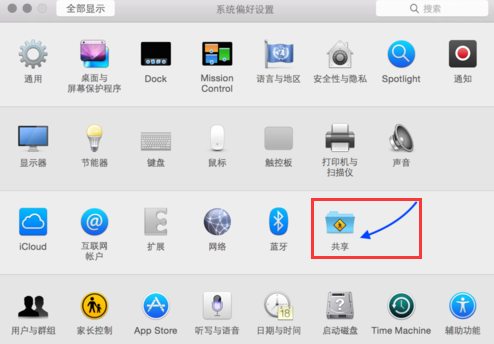
mac系统软件图解1
接着在共享窗口中的左侧点击启用“屏幕共享”选项
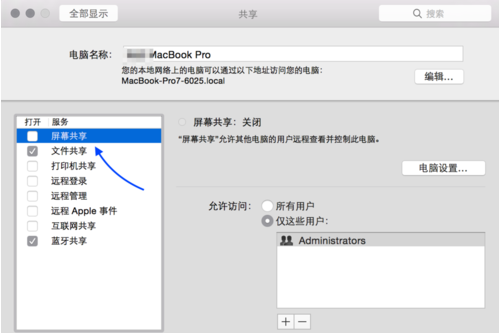
桌面系统软件图解2
当屏幕共享功能打开以后,请点击“电脑设置”按钮
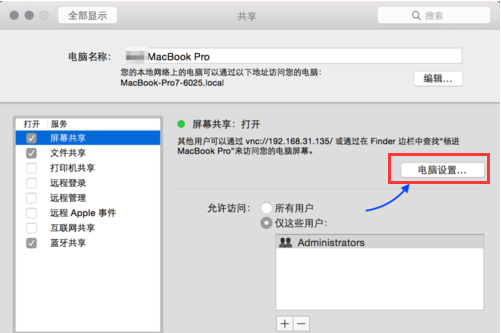
远程桌面系统软件图解3
随后请勾选二个选项:
一、任何人都可以请求取得控制屏幕的权限;
二、 VNC 显示程序可以使用密码控制屏幕,并且设置一个连接密码
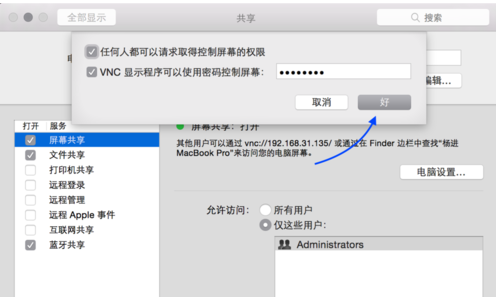
连接mac系统软件图解4
当 Mac 上设置好了远程连接以后,接下来可以百度搜索 VNC Viewer 关键字,进入官方下载页面。
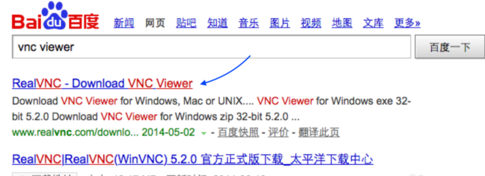
桌面系统软件图解5
因为 VNC 客户端支持多平台,可以在 Windows、Mac、Linux、Solaris、Aix 系统上运行,这样一来就可以在多个系统平台上来远程控制 Mac 电脑了。进入 VNC 官网,根据自己的系统来下载相应的客户端
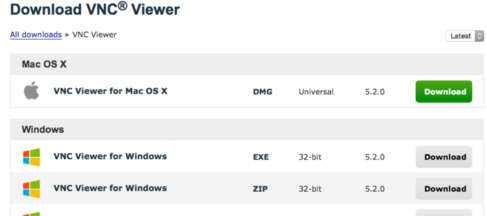
连接mac系统软件图解6
这里以从 Windows 上控制 Mac 电脑为例,在 Windows 系统上打开下载好的 VNC 客户端,输入要控制的 Mac 电脑的 IP 地址,点击 Connect 按钮。
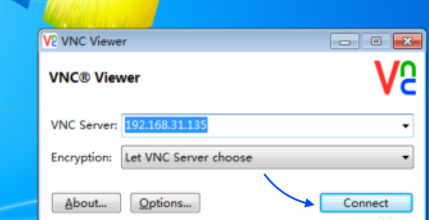
mac系统软件图解7
随后会提示我们是否真的要连接此电脑,点击 Continue 按钮继续。
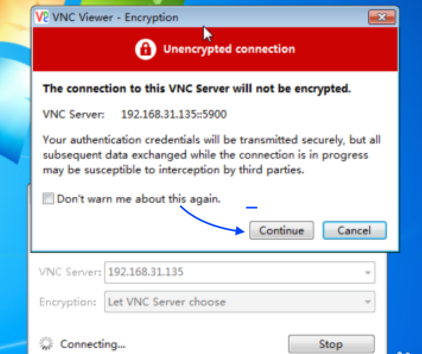
桌面系统软件图解8
接着请输入我们之前在 Mac 电脑上设置的 VNC 连接密码
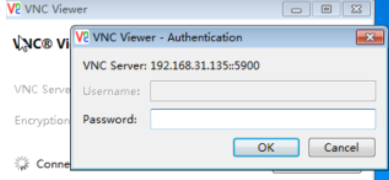
远程桌面系统软件图解9
随后就可以看到 Mac 电脑的登录画面了,可以点击相应的用户,输入密码
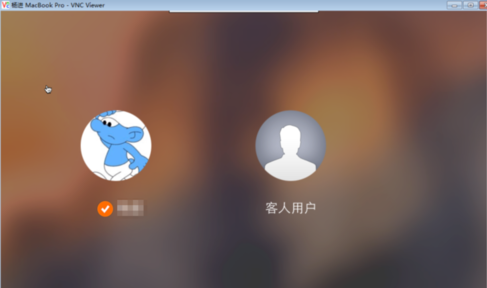
连接mac系统软件图解10
以上就是苹果mac远程桌面连接的操作技巧了。
猜您喜欢
- windows10宽带连接错误651的解决方法..2015-04-24
- 系统之家win10纯净版32位下载..2017-03-16
- win7激活工具,小编告诉你激活win7的操..2017-12-09
- Ghost win8系统64位序列号激活密钥大..2017-05-12
- win7 32位 下载后怎么安装的教程..2021-12-30
- win7系统下载旗舰版安装的教程..2022-02-22
相关推荐
- 什么一键重装系统可以装w10.. 2017-02-15
- 手把手教你萝卜家园win732怎么安装教.. 2016-09-17
- win7右键菜单管理,小编告诉你win7右键.. 2018-05-26
- 小编告诉你怎样用U盘安装系统之家 gho.. 2017-04-28
- 戴尔n4050网卡驱动,小编告诉你戴尔n40.. 2018-02-28
- u盘一打开就叫格式化解决方法.. 2016-10-24





 系统之家一键重装
系统之家一键重装
 小白重装win10
小白重装win10
 萝卜家园ghost win10 x86专业版v201612
萝卜家园ghost win10 x86专业版v201612 Apowersoft Streaming Video Recorder V4.3.9 官方中文破解版
Apowersoft Streaming Video Recorder V4.3.9 官方中文破解版 大白菜win7 64位汉化纪念版v2023.05
大白菜win7 64位汉化纪念版v2023.05 雨林木风Win10专业版32位系统下载v1903
雨林木风Win10专业版32位系统下载v1903 系统之家ghost win10 x86 专业版201605
系统之家ghost win10 x86 专业版201605 360浏览器6.5正式版 v6.5.1.180官方版
360浏览器6.5正式版 v6.5.1.180官方版 中国国搜浏览
中国国搜浏览 番茄花园 gho
番茄花园 gho 微软IE7.0绿
微软IE7.0绿 Tuts4 Youv v
Tuts4 Youv v 新萝卜家园Wi
新萝卜家园Wi 360浏览器老
360浏览器老 小白系统 gho
小白系统 gho 登辉高速浏览
登辉高速浏览 电脑公司xp s
电脑公司xp s qword浏览器
qword浏览器  ActiveBarcod
ActiveBarcod VC2010运行库
VC2010运行库 粤公网安备 44130202001061号
粤公网安备 44130202001061号